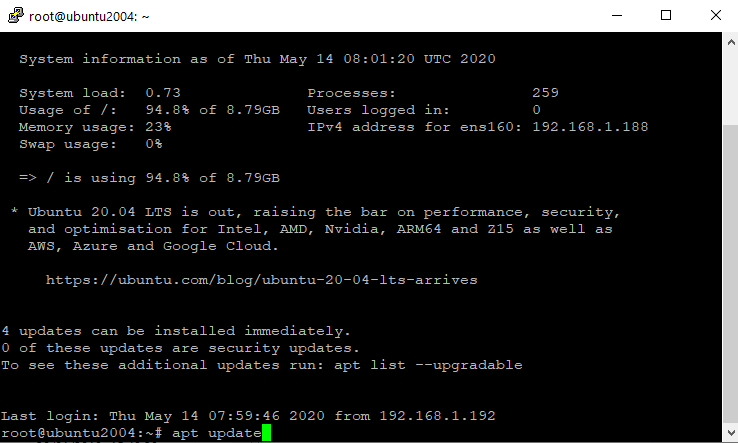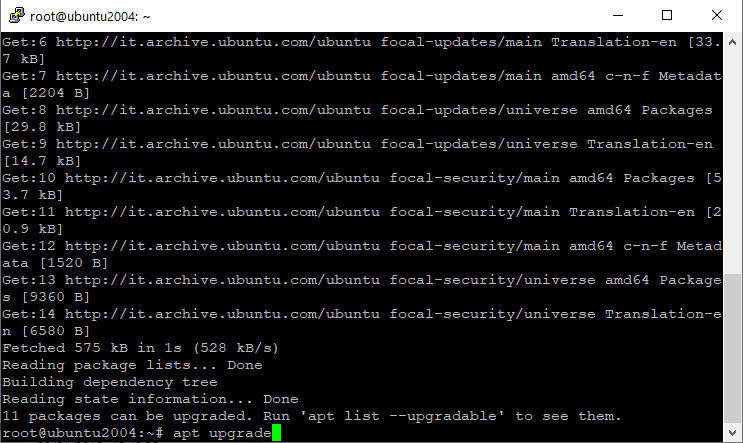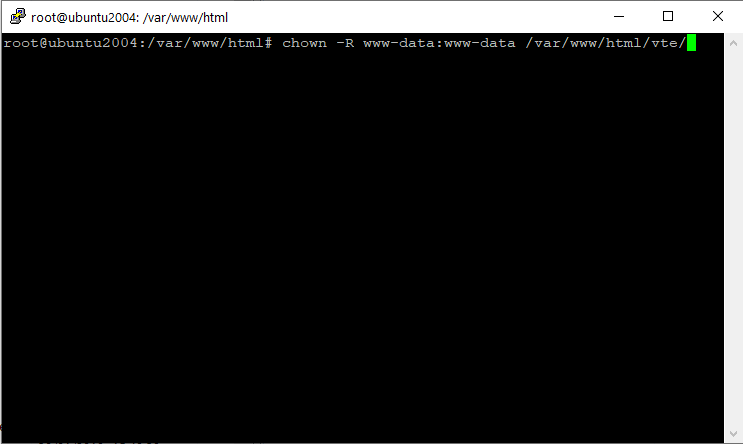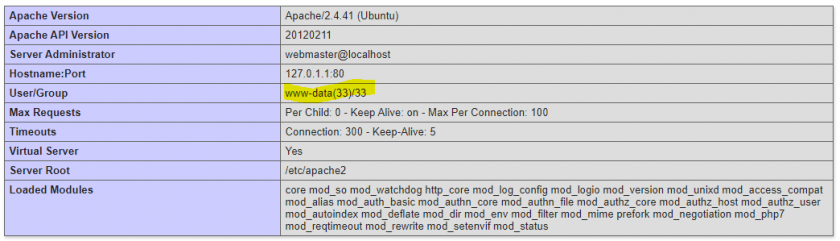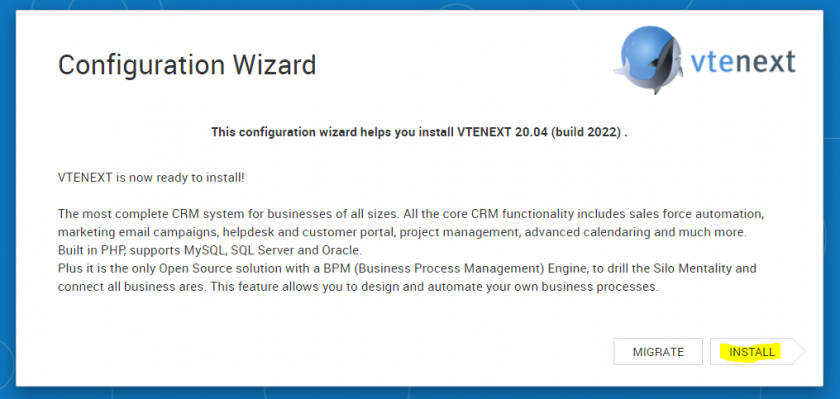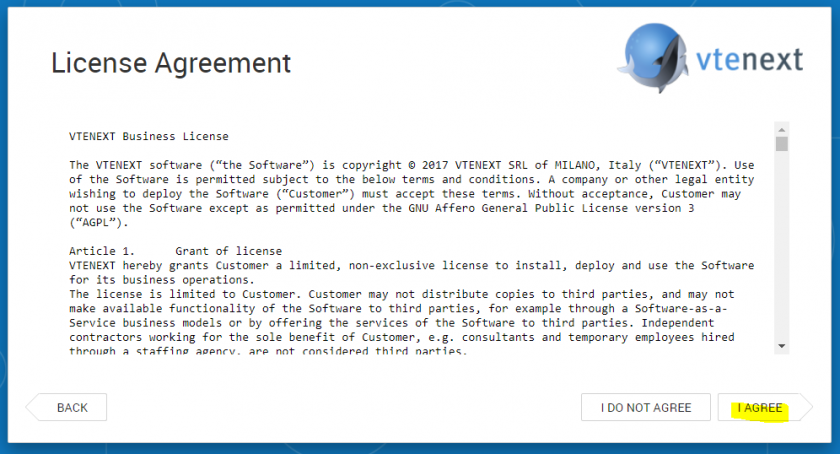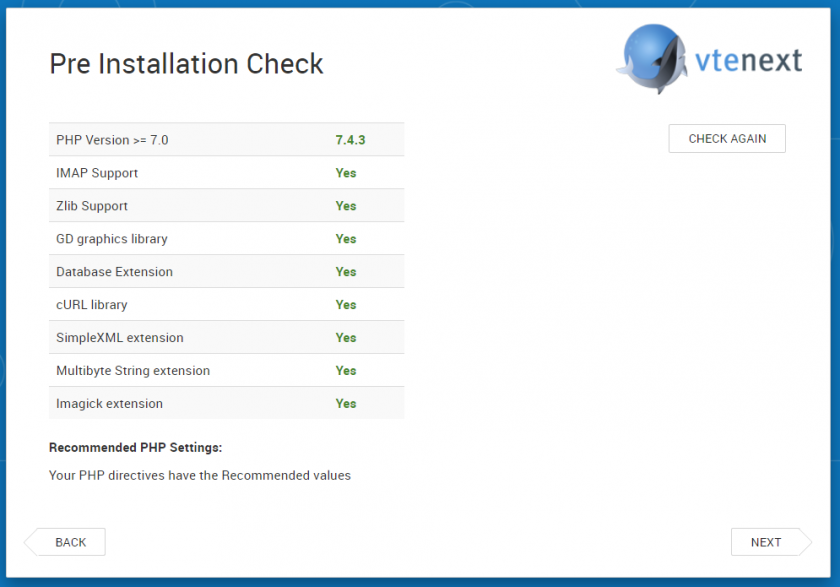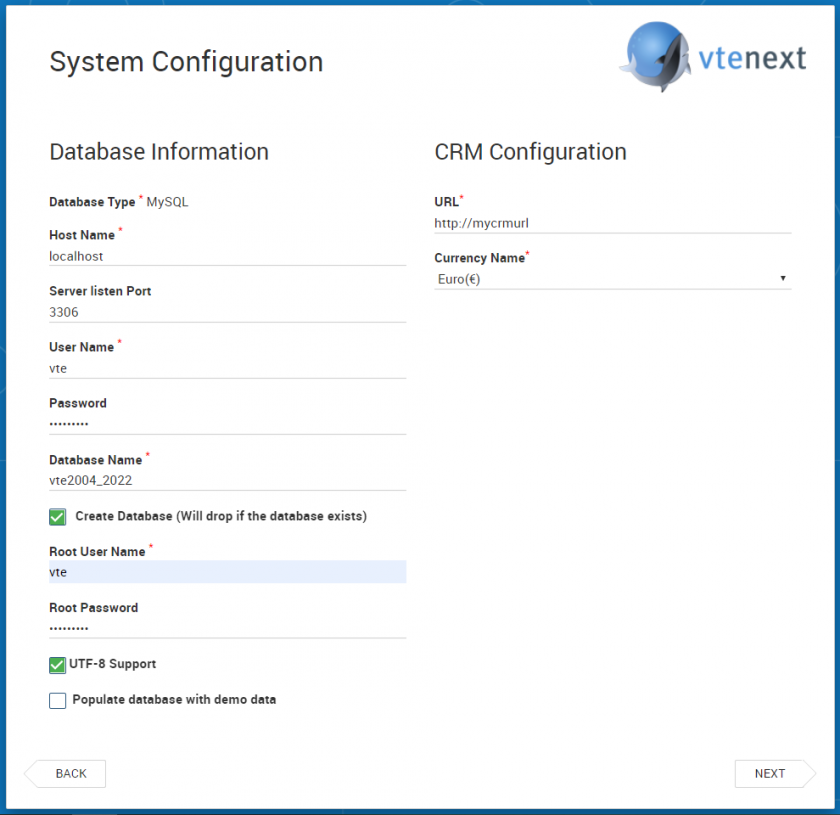Installazione
Aprire il programma Putty e collegarsi all’host remoto dove si dovrà installare vte tramite connessione SSH. Per prima cosa si deve eseguire il comando apt update per aggiornare l’elenco locale dei pacchetti con i cambiamenti apportati di recente nei repository.
Successivamente digitare il comando apt upgrade per aggiornare i pacchetti installati sul sistema.
Dopo aver aggiornato il sistema è necessario installare i pacchetti, se non presenti, che permetteranno il funzionamento di vte.
Eseguire i seguenti comandi:
- sudo apt install apache2 mysql-server
- sudo apt install php php-cli php-gd php-imap php-ldap php-mysql php-curl php-imagick php-mbstring php-xml php-apcu libapache2-mod-php
- sudo phpenmod imap
- a2enmod rewrite
- dpkg-reconfigure libapache2-mod-php
Digitare il commando sudo nano /etc/php/7.4/apache2/php.ini e modificare i seguenti parametri:
- error_reporting = E_ALL & ~E_DEPRECATED & ~E_STRICT & ~E_NOTICE
- display_errors = Off
- max_execution_time = 600
- memory_limit = 256M
- log_errors = On
- file_uploads = On
- output_buffering = On
- short_open_tag = On
Salvare il file ed applicare la stessa modifica al file /etc/php/7.4/cli/php.ini
Digitare il comando sudo service apache2 restart per riavviare il servizio Apache e applicare le modifiche effettuate.
Decomprimere il pacchetto vte nella cartella /var/www/html/ ed assegnare proprietario e gruppo alla cartella e ai file contenuti ricorsivamente con il comando chown -R www-data:www-data /var/www/html/CARTELLA/.
NB: l’utente e il gruppo di apache si visualizzano creando un nuovo file phpinfo. Per creare il file digitare il comando nano phpinfo.php e scrivere la seguente riga di codice:
<?php phpinfo(); ?>
Salvare e successivamente aprire la pagina phpinfo.php nel browser e cercare la seguente voce:
Aprire il browser digitate nella barra degli indirizzi l’url per giungere alla cartella appena generata nel server e si avvierà la procedura di configurazione di vte.
Premere il pulsante Install e accettare le condizioni di licenza per proseguire.
Se tutti i pacchetti sono stati installati e le impostazioni del file php.ini sono state settate correttamente si visualizzerà la seguente schermata.
Per modificare i parametri di RECOMMENDED PHP SETTINGS digitare sudo nano/etc/php/7.4/apache2/ php.ini e cercare i valori da modificare, riavviare Apache e premere il pulsante Check Again.
Premere il pulsante Next. Configurare i parametri del database e premere il pulsante Next.
Confermare le configurazioni e avviare l’installazione.